Media Library Assistant: 画像・動画などのメディアをカテゴリ・タグで整理整頓できる
メディアライブラリを整理整頓したい
WordPressのメディアライブラリはデフォルトではアップロードした順の時間軸で保存されており、年月ごとのフォルダしか用意されていないし、その区分けを使うか使わないかしか選択肢がないため、画像の量が少ないうちはそんなに困らないけれど、数が多くなるにしたがって不便さを感じることになります。以前アップロードしてあった画像を再利用したい場合など、どこにあるか探すのが面倒なためについつい再度アップロードする、なんて容量増やすだけのムダなことになってしまったりとか。
このMedia Library Assistantは画像・動画などのメディアをカテゴリ分けしたりタグ付けしたりをすることで整理できるようになります。それによりメディアライブラリ内の検索もしやすくなります。
有効インストール数 60,000+でWordPress バージョン 3.5.0 またはそれ以上に対応している無料のプラグインです。
画像・音声・動画のメディアをカテゴリ分けしたりタグ付けしたり、メディアライブラリ内の検索もしやすくなります。
メディアに対して様々な詳細設定もできるとても優秀なプラグインです。
使い方
有効化すると左メニューの「メディア」にサブメニューが追加されます。
- Att. Category:メディア用カテゴリの追加・管理
- Att. Tag:メディア用タグの追加・管理
- Assistant:アシスタント(メディア検索・メディアにカテゴリやタグを設定)
(Att. Category)カテゴリの追加・管理
投稿のカテゴリ管理と同じ要領です。
メディア用新規カテゴリを追加する場合は「Add new Att. Category」にカテゴリ名、スラッグ、説明などを入力。
このカテゴリも投稿用カテゴリと同じく階層化することができます。
「parent Att. Category」のプルダウンから親カテゴリを選択し、以後新規で追加するメディア用カテゴリは子カテゴリとして設定可能。
入力し終えたら、Add New Att. Category クリックで登録します。
画面右側に登録済みのカテゴリが表示され、マウスオンで編集・クイック編集・削除が表示されます。
(Att. Tag)タグの追加・管理
タグの追加・管理もカテゴリの追加・管理と同じ要領です。
カテゴリだけでなく、付与したタグでも検索することができるので設定しておくと更に便利ですね。
メディアを新規登録するときは
Media Library Assistantの使用を開始してからはカテゴリやタグを設定しやすくするため
メディア > 新規登録 ではなく、メディア > Assistant を使うようにしましょう。
アップロードしたら右端の編集をクリック、メディア用カテゴリやタグを設定できるパネルが表示されるので一覧表示されたカテゴリにチェックを入れます。新しいカテゴリを追加する場合は +Add New Att. Category をクリックして展開し、追加するカテゴリ名を入力後 Add New Att. Category をクリックします。 Parent Att. Category のプルダウンで親カテゴリも設定することができます。
メディアライブラリ登録済みのメディアに一括でカテゴリを付与
メディア > Assistant で一覧表示させます。
カテゴリを付与したいものを頭のチェックボックスにチェックで選択し「一括操作」から「Edit」を選択し適用します。
切り替わった画面で
Bulk Edit(一括操作)に前画面でチェックを入れて選択したメディアのファイル名が表示されるので、カテゴリ一括付与するメディアであることを確認し、対象ではないものが表示されていたら頭の×で一覧から削除します。
Att. Categoriesにメディア用カテゴリ一覧が表示されるので選択したメディアに対して設定したいメディア用カテゴリにチェックを入れます。
下にある Add(追加)、Remove(削除)、Replace(入れ替え)でも調整できます。
Update を押すと設定した通りのメディア用カテゴリの一括付与が実行されます。
インストール方法
他のプラグイン同様、WordPress管理画面 > プラグイン > 新規追加 > Media Library Assistant で検索
Warning: Undefined variable $related_posts_target in /home/doranekoweb/doranekoweb.com/public_html/web-memorandum/wp-content/themes/dp-lemon-cream/inc/scr/related_posts.php on line 20

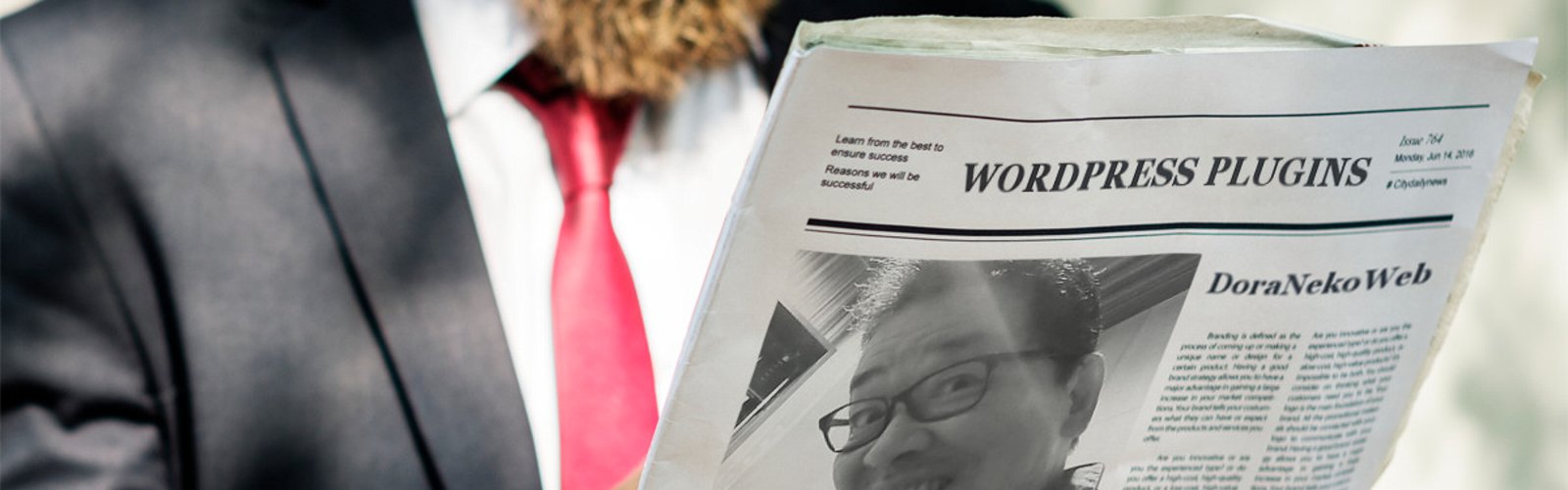
よろしければcommentをお願いします